MACでPDFをテキスト化して、内容を抽出したい!
Macを使っていたら、テキストファイルも文字化けの影響を考えて「PDFにしてファイルを下さい」と頼んでいる方、多いのではないでしょうか。ファイルの受け渡しに非常に便利なPDFという拡張子ですが、難点はMacでPDFをテキスト化、PDFからテキストを抽出したりすることが、容易にできないという点でしょう。「PDFでもらった資料の一部を引用して使いたい!」といった時、非常に困ります。いちいち手打ちで書き写すのは面倒ですからね。そんな時、『PDFelement(Mac)』を使えば、MacでPDFをテキスト化、PDFからテキストを簡単に抽出して、txtファイルに変換することができます。
テキストデータなら文章の抽出もコピー・アンド・ペーストでとても簡単です。「PDFでもらった資料を引用したい!」といった時も簡単に行えます。
下記から無料ダウンロードして試用してみましょう!このPDFをテキスト化するソフトの操作は非常に簡単でシンプルです。
MacでPDFをテキスト化する(PDFからテキスト/text(.txt)を抽出する)方法
1:テキスト化したいPDFファイルを選びます
PDFファイルの取り込み方は二つ方法があります。
PDFファイルをこのソフトのウィンドウにドラッグ&ドロップするか、またはメニューの「ファイルを開く」からPDFファイルを追加してください。
複数のファイルを一度に登録することも可能です。
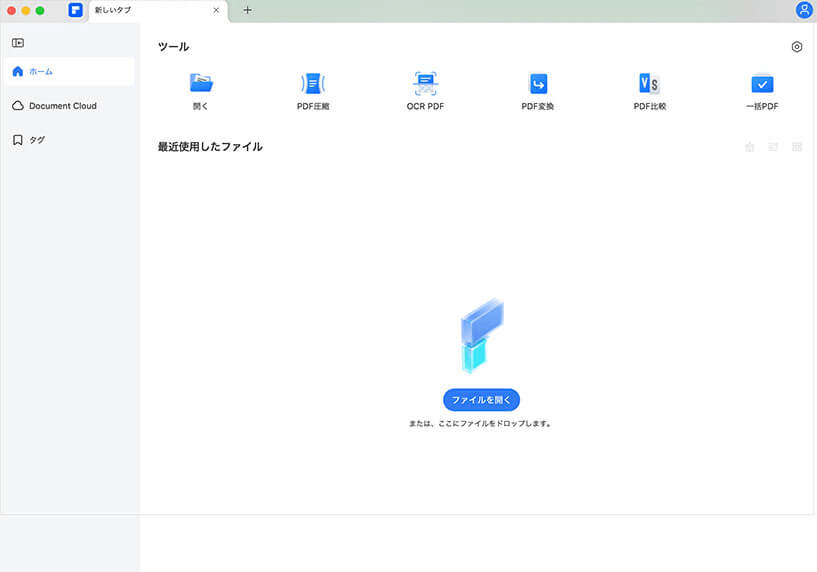
2:テキスト(.txt)出力形式を選択
変換後の形式には多彩なフォーマット(Word、Excel、PowerPoint、Epub、HTML、Text)などそろっており、ここにはフォーマットで「プレーンテキスト(.txt)」や「リッチテキスト(.rtf)」を選べぶだけです。非常に便利です。
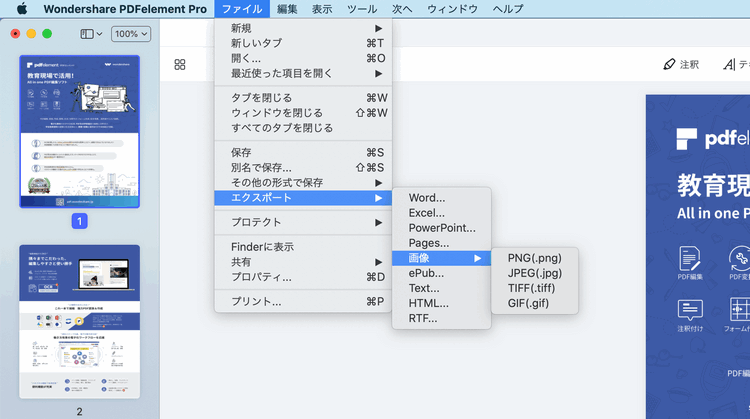
3:MacでPDFをテキスト化の作業を実行
「変換」ボタンをクリックして、高速かつ精確なPDF TXT変換が自動的に始まります。動作も非常に高速でストレスフリー。あっというまにPDFファイルをテキスト(.txt)の拡張子に変換することができます。
変換済みのtxtファイルを開いて変換効果を確認しましょう。
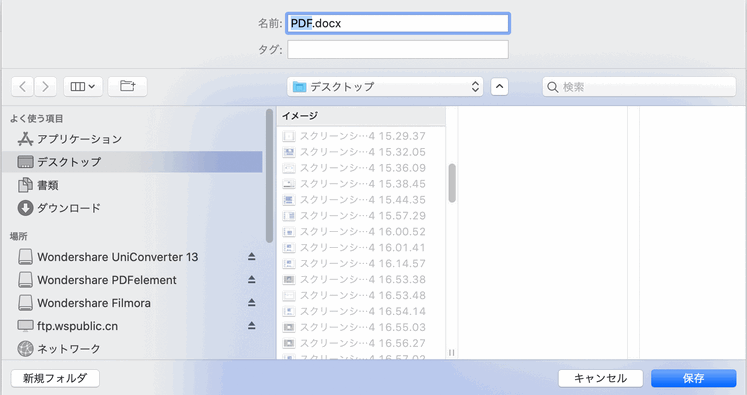
MacでPDFをテキスト化したいなら『PDFelement (Mac)』(無料)!
『PDFelement (Mac)』の1ファイル5回までの変換が可能な無料の『試用版』があります。一度、『PDFelement (Mac)』の試用版をダウンロードして、その便利な機能や快適な動作環境を試してみて下さい。
Mac、Windowsなど他のOSのやりとりで一番やっかいなのは文字化けです。その文字化けを防ぐことのできるPDFという拡張子は非常に優秀で、お世話になっている人も多いのではないでしょうか。
関連記事:簡単にPDFから文字を抽出する三つの方法、無料方法もある!
関連記事:PDFファイルへの新規テキストを追加して、そのまま編集を行っていく方法とその用途や使い方
そんな、PDFで「どうしてもテキストを抽出して資料に使いたい!」という時も『PDFelement (Mac)』があれば非常に簡単に行えます。
MacでPDFをテキスト化(PDFからテキストを抽出する)用オススメのソフトです。









役に立ちましたか?コメントしましょう!